阶段分析时间¶
阶段时间分析 报告提供了有关申请人在招聘过程的每个阶段停留多长时间的信息。这很重要,因为每个职位都有特定的 流程详情 ,其中说明了申请人在特定阶段之间应等待的时长。
了解申请人在每个阶段停留的时间有助于突出可能存在的瓶颈。通过分析这些数据,招聘团队可以对每个阶段进行评估,找出任何问题,并调整策略,让申请人在预期时间内通过每个阶段。
阶段分析报告中的时间¶
要访问该报告,请导航至 。默认情况下,该报告以 :icon:`fa-line-chart`(折线图) :guilabel:`(折线图)`的形式显示所有职位的数据,X 轴填充阶段,Y 轴填充天数。
默认筛选器为 过去 365 天申请人 ,显示过去 365 天的信息。
将鼠标悬停在折线图中的某个阶段上,会弹出一个窗口,列出该阶段中的所有职位,以及每个职位在每个阶段中的平均天数。
要更直观地查看 阶段时间分析 报告中的信息,请点击左上角的 (条形图) 图标。这将以条形图显示所有信息。
在此视图中,更容易直观地看出职位之间的差异,以及申请人在每个阶段停留的时间。从这一视图中,招聘人员可以更容易地确定哪些职位在某些阶段存在延迟或瓶颈。
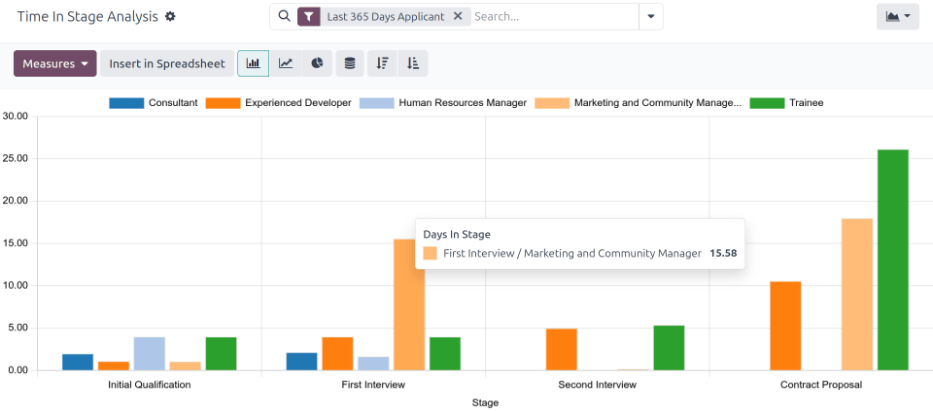
用例:按月比较时间¶
使用 阶段时间分析 报告,可以查看是否有某些月份的申请人需要较长时间才能通过管道。要查看此数据,请切换到右上角的 :icon:`ioi-view-pivot`(透视) 视图。
这将以详细的数据透视表显示数据,行代表不同的工作职位,列代表不同的阶段。平均 阶段天数 填充到各个方框中。
注解
如果某个字段为空,则表示该阶段没有申请人。相反,所有申请人都是从前一个阶段转过来的,没有进入空字段的阶段。
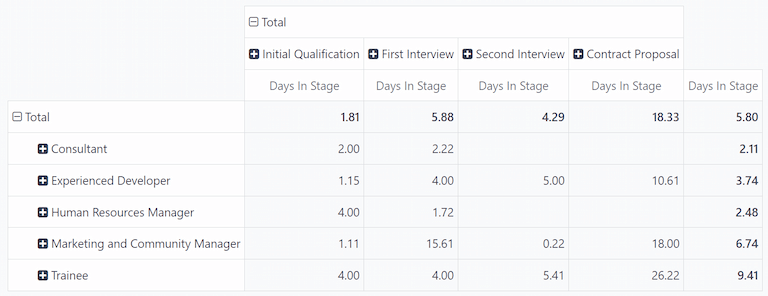
点击职位行上方的 总计 以折叠信息。接下来,再次点击 总计 ,显示一个下拉菜单。点击列表底部的 添加自定义组 ,显示更多分组选项。从展开的列表中点击 开始日期 。
执行此操作后,所显示的数据将按照过去 365 天的各个月份进行分组,将 阶段中的天数 保留为列。
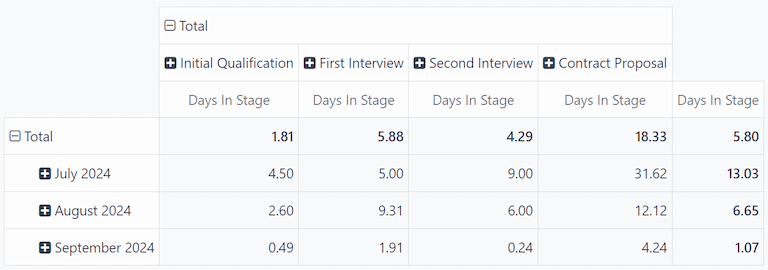
在这个例子中, 2024 年 7 月 的申请人在每个阶段平均花费的时间最长。此外, 合同建议书 阶段在 7 月份的等待时间最长,平均为 31.62 天。
虽然本报告没有说明申请人在不同阶段停留时间长短的原因,但了解延误发生的时间会有所帮助。
更多内容
